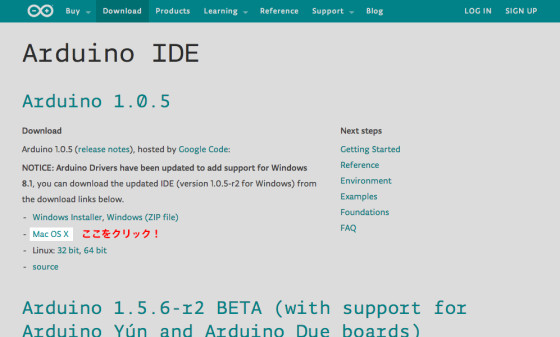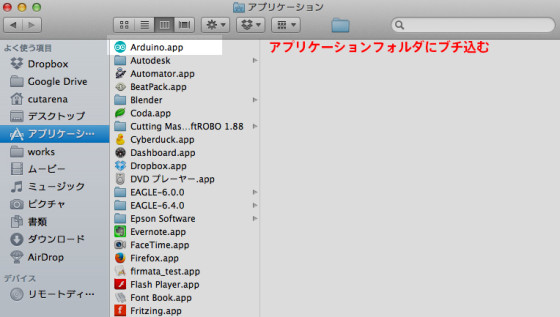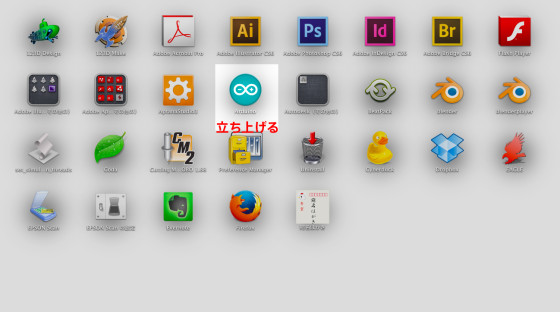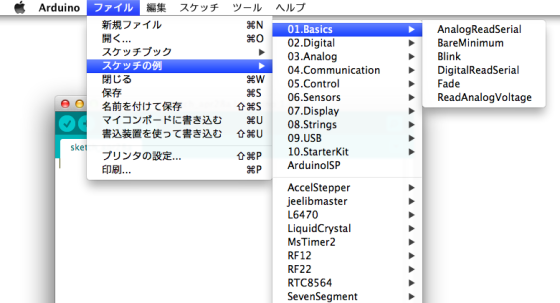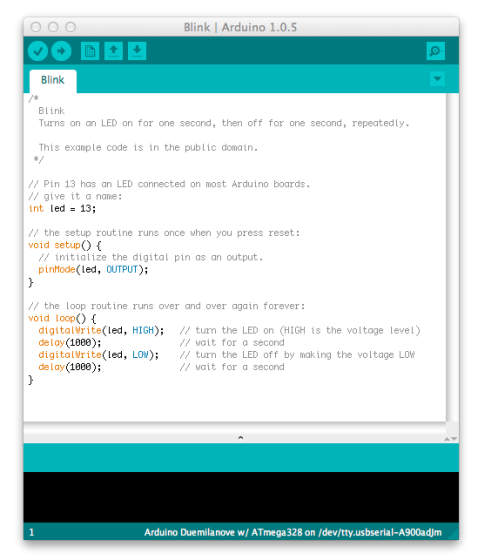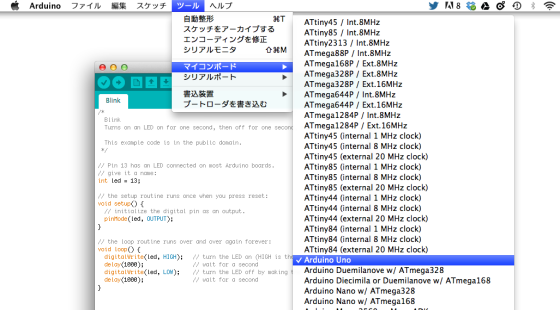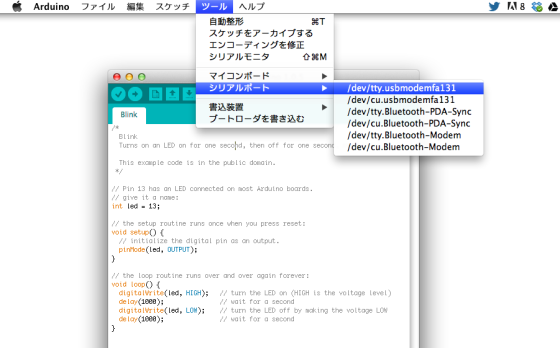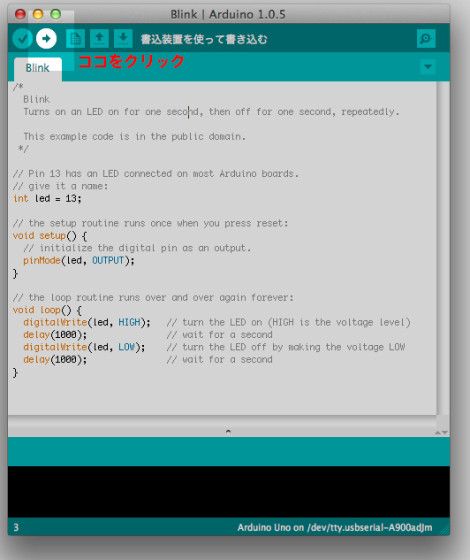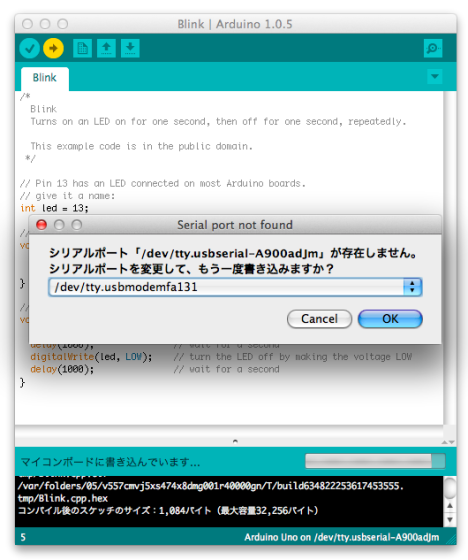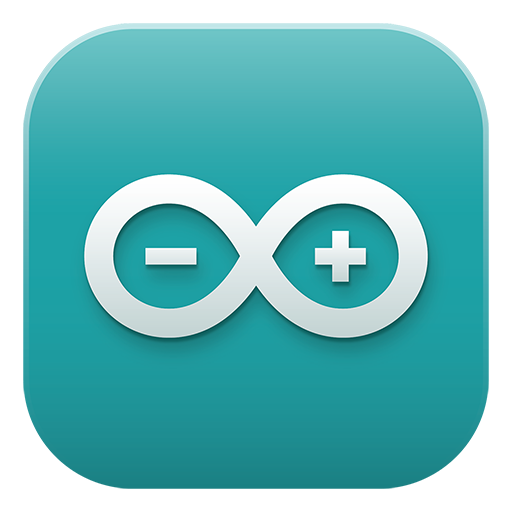電子工作の入門に最適なオープンソースハードウェア”Arduino”とその周辺の電子工作について書き溜めてみようと思います。
1. Arduino って何?
Arduino(アルドゥイーノ[2])は、AVRマイコン、入出力ポートを備えた基板、C++風のArduino言語とそれの統合開発環境から構成されるシステム。
(wikipediaよりhttp://ja.wikipedia.org/wiki/Arduino)
雑に言うと、プログラミングでLEDを光らせたりモーターを回転させたりいろいろな電子工作をするためのデバイスです。
PCで専用のプログラムを書き、Arduino にアップロードすることで使うことが出来ます。
公式WEBはこちらです:http://www.arduino.cc/
2.Arduinoで何が出来るの?
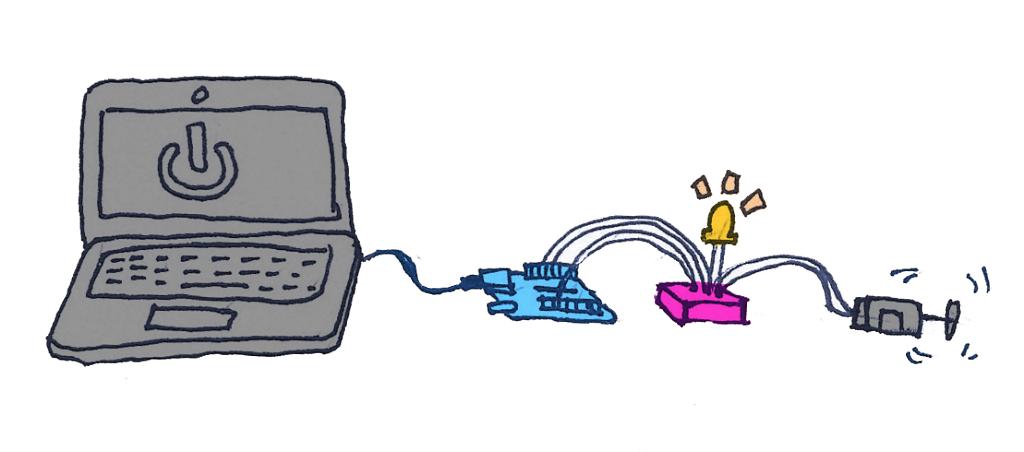
Arduinoの可能性は無限大です。距離センサーを使ってテルミンを作ったり、モーターを使ってブタの自動丸焼き装置を作ったり、温度センサーを使ってリフロー炉を作ったり、マトリクスLEDを使って電光掲示板を作ったり。。。
アイデア次第です。ここでその”いろいろ”の一部を紹介出来たらと思ってます。
3.買い物が終わった人から並んでください。
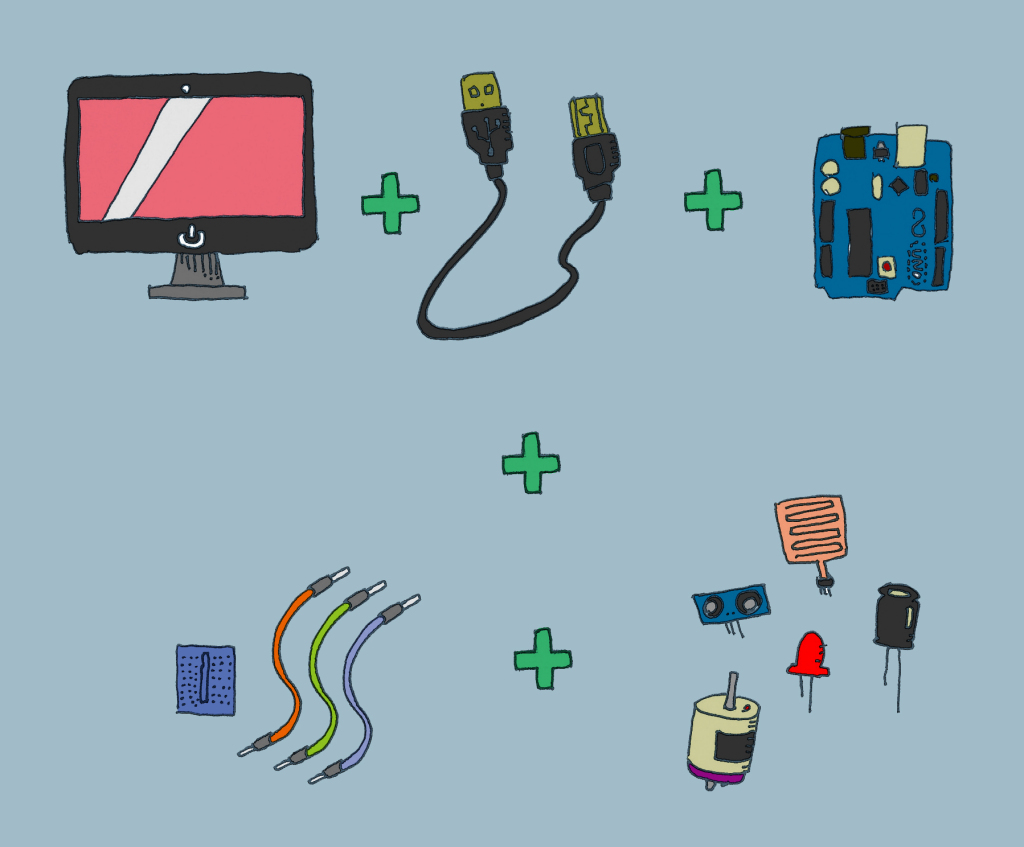 Arduino を使うためには最低でも以下のものが必要です
Arduino を使うためには最低でも以下のものが必要です
1.Arduino 本体(色々な種類がある)
2.PC(Windows Macintosh Linux どれでもOK)
3.USBケーブル(ArduinoとPCを繋げる)
4.各種センサー、アクチュエータ(LEDとかモーターとか曲げセンサーとか)
5.ブレッドボード、ジャンプワイヤ(センサーとArduinoを繋げるパーツ)
Arduinoは電源があればスタンドアロンで使える(PCが無くても単体でも動く)のでPCはプログラムをアップロードするために使います。
と言いつつ、PCと相互通信しながら使うこともできるので、MAX/MSPやOpenFrameworks、Processing等とのやりとりも出来ます。
4.どんだけあんだよ
 Arduino には様々な種類があります。小さなモノもあれば、制御ピンが多いもの、LANケーブルのコネクタがはじめから搭載されているものや無線通信に特化したものなど色々です。
Arduino には様々な種類があります。小さなモノもあれば、制御ピンが多いもの、LANケーブルのコネクタがはじめから搭載されているものや無線通信に特化したものなど色々です。
加えて非公式に互換機を発売しているところも数多くあるので何がなにやらという感じです。
なんでそんな事になっているか、軽く説明しますと、Arduinoは”オープンソースハードウェア”と呼ばれていて、Arduino の作り方やら部品やらが無料で公開されてるんですね。だからだれでもArduino をつくることが出来るんです。
一番オーソドックスなのはArduino UNOというものです。色んなサイトでArduino の使い方や紹介がされていますが、現行でArduinoって言ったら大体UNOのことですね。ほかのものも少しだけ(超雑に)紹介しておきます。自分の作りたいものに合わせて購入してください。
・Arduino UNO・・・一般的なArduino。とりあえず初めての人がまず買うやつ。無難
・Arduino Leonardo・・・PCにArduinoをマウスやキーボードとして認識させることが出来る
・Arduino Mega ADK・・・制御出来るピンの数がやたら多い。メモリも大きい
・Arduino Ethernet・・・LANケーブルでインターネットに接続出来るコネクタがついてる
・Arduino Micro・・・むっちゃ小さい
・Arduino Fio・・・Xbeeっていう無線通信モジュールを使いやすくなってる。無線にしたい人向け
5.スタートラインに立つ、それが大事

とりあえずモノが揃った人がArduino をはじめるためにやらなきゃいけないことがあります。
プログラムの描くためのアプリケーションのインストールです。
Arduino にはArduino IDEという専用の開発環境があります。
ここから先の説明は僕の環境の都合上Macintoshでの作業になります。まあでも他のPCも大体同じです。
【手順】
1.公式サイトに行ってArduino IDEをダウンロードするhttp://arduino.cc/en/Main/Software
2.PCにインストールする
3.終わり
6.さっそくはじめようぜ
なにはともあれ動かしてみましょう。
Arduino をPCに接続して、ArduinoIDEを立ち上げます。この時センサーやらなにやらはまだつけません。Arduino とPCだけでも動作確認が出来ます。
立ち上げるとこのようなウィンドウが立ち上がります。(立ち上がらなかったら”ファイル/新規ファイル”をクリック)このウィンドウにプログラムを描いてゆきます。
が、とりあえず初めての人はどうやって描くかわからないと思うので、サンプルを開きます。
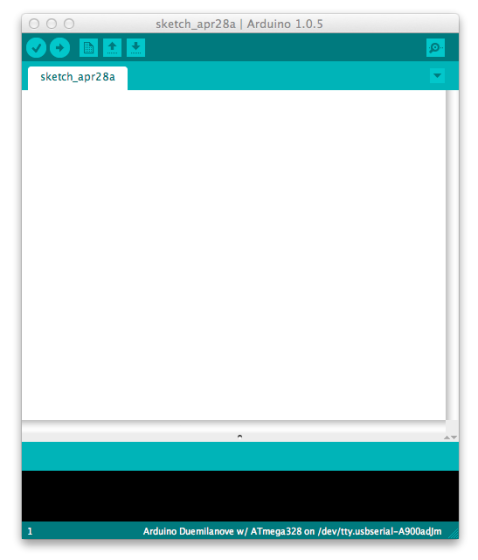
”ファイル/スケッチの例/01.Basics/Blink” を選択します。
ココにはArduino のサンプルがいっぱいありますので、このサンプルを書き換えたりして学んでゆくと効率的かもしれません。(画像は色々な選択肢が出てますが、みなさんのものは選択肢がもっと少ないかもしれません。)
以下のようなサンプルが立ち上がりました。このサンプルはLEDを点滅させるプログラムです。通称「Lチカ」とか言われます。コメントアウトされているグレーの部分はプログラムとは関係無いので実質10行のとても簡単なコードです。これをArduino にアップロードします。
アップロード作業をする前に、ボードとポートの設定をします。
”ツール/マイコンボード/Arduino Uno” を選択します。これは自分の使っているArduino のボード名を選択してください。Unoは例です。(画像は色々な選択肢が出てますが、みなさんのものは選択肢がもっと少ないかもしれません。)
次にポートの設定です。
”ツール/シリアルポート/ /dev/tty.usbmodemfa131”
を選択します。これはArduino をPCに繋げているUSBポートを指定します。
わからなければとりあえず”usbmodem”って書いてある選択肢を選択してください。
さていよいよアップロードです。サンプルの左上の矢印マークにカーソルを合わせると右側に「書込装置を使って書き込む」と表示されますのでクリックします。
ちなみにもしポートが合ってなかった場合は下記の様なアラートが出るのでOKを押してください。自動で変更してくれます。
アップロードが開始されるとArduino の”TX” ”RX”と書かれた部分のLEDがチカチカ点滅します。これが”Lチカ”です。
嘘です。これはシリアルポートからのデータを受信しているサインだと思ってください。アップロードしているのにココが光らないとポートが間違っているとかArduino が壊れているとかの可能性があります。
さて、無事にアップロードが終わると、”L”と書かれた部分のLEDが1秒おきに点灯、消灯を繰り返します。これが通称”Lチカ”。プログラムが上手くアップロードされていることがわかります。
動作確認までの手順は以上です。
これから色々なプログラムを描き、様々なセンサー、アクチュエーターを組み合わせて、楽しい楽しい電子工作ライフを満喫してゆきましょう!おつかれさまでした。
次回は今アップロードしたプログラムの内容を読み解いていきます。